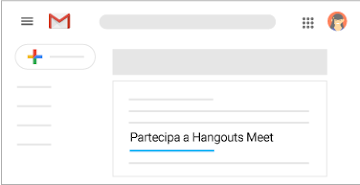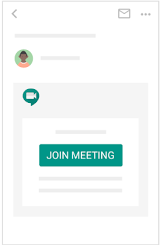- 1. Partecipare con l'URL del link alla riunione.
- 2. Tocca il link della riunione che hai ricevuto tramite SMS o email..
- 3. Segui le istruzioni visualizzate per partecipare.
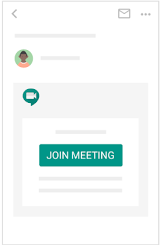
- Ora non ti rimane che attendere l'inizio della Scuola di Coaching Online.
Puoi Utilizzare l'Applicazione Google Meet disponibili per iOS e Android.
Puoi Scaricarle a questo Link
Il browser Chrome si blocca quando cerco di partecipare a una riunione
In alcuni casi è impossibile partecipare a una riunione di Hangouts Meet se si utilizza il browser Chrome versione M64 su Windows 7. Inizialmente sembra che il browser si connetta, ma in realtà la connessione non riesce.
In genere questo accade al secondo tentativo di partecipazione ad Hangouts Meet e a quelli successivi effettuati con lo stesso browser.

Soluzioni:
Riavvia il browser Chrome. Inserisci chrome://restart nella barra degli indirizzi prima di partecipare a una riunione video.
Esegui l'upgrade all'ultima versione beta M65 (65.0.3325.103 o successiva) di Chrome.
Il browser si blocca quando viene selezionata la condivisione dello schermo
Questo problema può essere causato dall'incompatibilità delle schede o driver video utilizzati dal computer.
Soluzione: esegui l'upgrade delle schede e dei driver video del computer alle versioni più recenti.
Le presentazioni non vengono visualizzate durante la condivisione di una finestra
Quando condividi una finestra in Meet, se mostri una presentazione di Microsoft PowerPoint o Keynote in una finestra condivisa lo slideshow appare vuoto agli altri partecipanti. Questo accade perché, se scegli "Riproduci" o "Visualizza slideshow", la presentazione viene visualizzata in modalità schermo intero, mentre tu stai condividendo solo una finestra.
Soluzione:
condividi lo schermo intero prima di avviare una presentazione in modalità di riproduzione o slideshow.
SeMeet è temporaneamente non disponibile o riscontri dei problemi
Se Meet non è disponibile o in caso di inconvenienti come, ad esempio, scarsa qualità video, difficoltà a partecipare alla riunione o altri problemi di prestazioni di Meet, controlla la G Suite Status Dashboard per vedere se c'è un problema con il servizio Meet.
- Icona verde: Meet funziona normalmente. Utilizza i suggerimenti per la risoluzione dei problemi per risolvere il tuo caso specifico.
- Icona gialla o rossa: si sono verificati problemi in Meet o l'applicazione non è disponibile. Prova queste soluzioni per comunicare finché Meet non ricomincerà a funzionare normalmente.
Gli utenti con disabilità possono partecipare alle riunioni video di Hangouts Meet utilizzando le funzioni di accessibilità di Meet, del browser Chrome e dell'hardware per sale riunioni Google.
- Sottotitoli in tempo reale: mostrano i sottotitoli della persona che parla, permettendo ai partecipanti non udenti o ipoudenti di seguire le conversazioni nelle riunioni video. Se registri una riunione video, i sottotitoli non vengono registrati e non verranno visualizzati durante la riproduzione.
Vedi Utilizzare i sottotitoli in una riunione video
- Screen reader e lenti di ingrandimento: gli utenti non vedenti o ipovedenti possono utilizzare lo screen reader integrato, lo zoom a pagina intera, i colori a contrasto elevato e le estensioni per l'accessibilità del browser Chrome.
Scopri i prodotti e le funzioni di accessibilità di Google
- Scorciatoie da tastiera: gli utenti possono controllare la fotocamera e il microfono e aprire le funzioni di accessibilità utilizzando la tastiera.
Vedi Scorciatoie da tastiera
- Hardware per sale riunioni Google: gli utenti con problemi di udito e ipovedenti possono utilizzare le funzioni di lettura vocale e sottotitoli in tempo reale nell'hardware di Hangouts Meet, su Chromebox e su Chromebase per videoconferenze.
Consulta l'articolo sull'accessibilità dell'hardware per sale riunioni Google
Puoi Utilizzare l'Applicazione Google Meet disponibili per iOS e Android.
Puoi Scaricarle a questo Link